Cara menyematkan video YouTube di situs web Anda tanpa menampilkan video terkait
Diterbitkan: 2019-01-15Kembali pada tahun 2018 YouTube mengubah cara kode sematan mereka bekerja di situs pihak ketiga. Itu terjadi dengan cukup tenang, dan tanpa banyak pengumuman, tetapi ini merupakan perubahan penting dalam perilaku penyematan YouTube, jadi kami pikir sebaiknya kami menyelidiki bagaimana hal ini mengubah hubungan situs Anda dengan YouTube dan bagaimana Anda dapat menggunakan penyematan video di masa mendatang
Berikut adalah bagaimana pengaturan video embed dulu terlihat secara default ketika Anda memilih kode video embed pada video YouTube apa pun sebelum Oktober 2018. ( Lihat di bawah)- permintaan maaf untuk tangkapan layar berkualitas di sini- kami mengambilnya untuk berjalan-jalan yang kami lakukan pada ini teknik karena itu adalah satu-satunya catatan yang kami miliki tentang bagaimana dulu.)
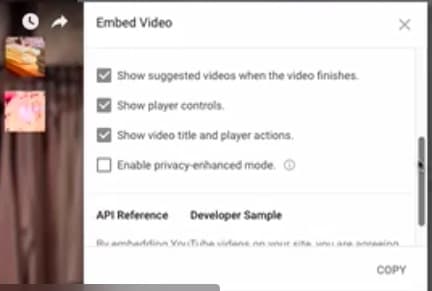
Inilah tampilannya sekarang (lihat di bawah)
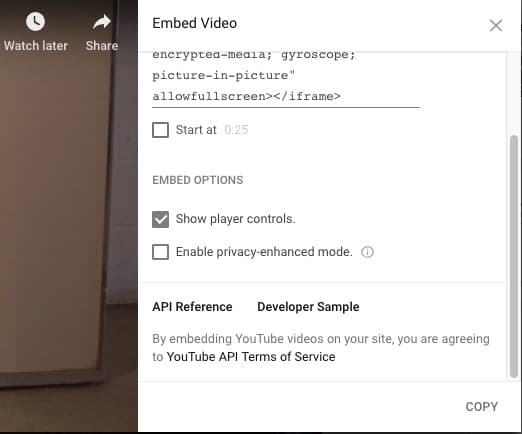
Seperti yang Anda lihat, dua dari empat opsi kontrol kode semat asli telah dihapus termasuk yang sangat penting ' Tampilkan video yang disarankan saat video selesai. Hapus centang pada opsi 'Tampilkan video yang disarankan' yang digunakan untuk memastikan video Anda baru saja berakhir dan tidak menampilkan tautan apa pun ke video lain. Itu bukan cara kerjanya lagi.
Jadi apa masalahnya? Artinya, jika Anda menyematkan video ke situs web Anda sendiri, Anda baru saja kehilangan cara mudah untuk mengontrol apakah video terkait ditampilkan kepada pengguna setelah video yang Anda sematkan selesai diputar. Tautan video terkait dapat menyebabkan masalah bagi Anda jika Anda mengizinkannya untuk memicu tanpa terkekang. Anda mungkin tidak menyadarinya, tetapi YouTube akan memilih video terkait dan mempersonalisasi video yang ditampilkannya berdasarkan kebiasaan dan preferensi menonton individu pengguna YouTube baru-baru ini serta konteks video yang telah Anda sematkan. Jika Anda memiliki pelanggan yang meneliti kategori produk tertentu dan menonton pilihan video yang berbeda, maka ini dapat menghasilkan tautan visual yang menonjol ke video pesaing Anda yang muncul dalam jendela video sematan di situs web merek Anda. Itu bukan hasil yang ideal.
Mari kita jelajahi bagaimana tampilan dan fungsinya dalam praktik dengan contoh salah satu video kami.
Standar embed- inilah tampilan kode embed bagi anda yang penasaran.
<iframe width=”560″ height=”315″ src=”https://www.youtube.com/embed/T8GP4wHdpMk” frameborder=”0″ allow=”akselerometer; terenkripsi-media; giroskop; gambar-dalam-gambar” allowfullscreen></iframe>
Jika Anda memutar video di atas hingga akhir video, Anda akan melihat banyak video terkait yang dianggap relevan oleh YouTube. Mengklik salah satu opsi ini akan membuka tab browser baru yang membawa Anda keluar dari situs web kami dan masuk ke YouTube.
Oke, sekarang mari kita lihat kode sematan Standar yang telah kami tambahkan secara manual di “?rel=0 ” yang lama ke URL sematan
( kami telah menyorot kode tambahan ?rel=0 sehingga Anda dapat melihat di mana kode ini dimasukkan.)
<iframe width=”560″ height=”315″ src=”https://www.youtube.com/embed/T8GP4wHdpMk ?rel=0 ” frameborder=”0″ allow=”akselerometer; terenkripsi-media; giroskop; gambar-dalam-gambar” allowfullscreen></iframe>
Dengan video ini ketika kita sampai akhir, Anda akan melihat bahwa hanya video lain dari saluran Target Internet yang ditampilkan.
Jadi apa yang harus Anda lakukan? Nah, masih ada beberapa pilihan yang Anda miliki.
Opsi 1 Manfaatkan kode “?rel=0”
Menambahkan ?rel=0 ke akhir referensi video YouTube Anda persis seperti yang digunakan oleh opsi asli “tampilkan video yang disarankan saat video selesai” ketika Anda menghapus centang pada kotak kontrol itu. Ini sebenarnya masih berfungsi, tetapi tidak seperti dulu. Sebelum Oktober 2018 video hanya akan berakhir dan mengembalikan layar awal nada. Sekarang akan menampilkan video terkait dari saluran yang sama dengan video yang telah Anda sematkan. Jadi, jika Anda memiliki banyak video sematan di blog dan telah menggunakan trik rel?=0, Anda mungkin mulai mendapatkan lebih banyak lalu lintas meninggalkan situs Anda di laman yang memiliki video dari YouTube yang disematkan. Jika Anda baru saja menambahkan kode penyematan default standar ke dalam kiriman Anda, Anda mungkin tidak akan melihat banyak perbedaan, tetapi kami berharap artikel ini menyoroti beberapa masalah dengan menggunakan penyematan YouTube untuk memutar video Anda sendiri. ingat – jika Anda telah menyematkan video dari saluran youtube orang lain, Anda masih akan mendapatkan video lain dari saluran mereka yang direkomendasikan. Kami belum menemukan cara untuk menghentikan ini, tetapi jika Anda mengetahuinya, silakan hubungi.

Satu hal yang menurut kami tidak dapat Anda lakukan adalah menambahkan kode '?Rel=0' jika Anda telah mengaktifkan mode peningkatan privasi saat mengambil kode sematan dari Youtube. Jika Anda melakukan ini, kodenya akan terlihat seperti ini
<iframe src=”https://www.youtube-nocookie.com/embed/T8GP4wHdpMk ?rel=0 ” width=”560″ height=”315″ frameborder=”0″ allowfullscreen=”allowfullscreen”></iframe>
tapi jangan buang waktumu. Ini tidak akan berpengaruh.
Opsi 2 Gunakan layanan hosting Video berbayar khusus
Gunakan layanan hosting Video berbayar khusus seperti Vimeo untuk video apa pun milik Anda yang ingin Anda sematkan memberi Anda semua kendali kembali. Kami menggunakan hosting video Vimeo Pro di Target Internet dan itu bagus. Jika Anda memiliki video pihak ketiga yang disematkan ke blog Anda, Anda dapat mempertimbangkan untuk menemukan video tersebut di Vimeo dan menggunakan kode semat Vimeo untuk memutar video tersebut, bukan YouTube. Banyak merek memiliki saluran Vimeo, dan sebenarnya dengan perubahan ini dalam cara kerja kode penyematan video YouTube, kami berpendapat bahwa menyediakan semua video merek Anda melalui Vimeo dan juga di YouTube menjadi pertimbangan yang cukup valid untuk merek mana pun yang serius mendorong berbagi video tanpa masalah video terkait merayap ke dalam kesepakatan tanpa diundang.
Di atas Anda dapat melihat video yang sama yang diunggah ke Vimeo. Karena kami memiliki akun Vimeo Pro, kami dapat mengatur pemutar video khusus yang dapat kami terapkan ke video ini atau ke semua penyematan video kami dan memiliki beberapa fungsi hebat yang dapat Anda kendalikan di dalam Pemutar Vimeo khusus. Anda dapat mengunggah logo PNG transparan khusus untuk digunakan oleh pemutar Anda dan menautkan logo itu ke halaman mana pun yang Anda inginkan. Anda juga memiliki kontrol penuh atas perilaku pemutar di akhir video. Dalam contoh di atas kami telah memintanya untuk menampilkan video kami yang lain seperti yang dilakukan YouTube. Namun, kami dapat dengan mudah memintanya untuk menautkan ke halaman web mana pun atau banyak hal berguna lainnya. Opsinya sangat banyak sehingga kami tidak dapat menangkap semuanya dalam satu tangkapan layar, jadi kami membuat video pendek untuk menunjukkan beberapa opsi yang tersedia. Opsi hosting video lain yang mungkin Anda pertimbangkan adalah Wistia yang memiliki beberapa fitur hebat untuk pemutar dan penyematan khusus yang dapat membantu Anda mempertahankan kendali.
Haruskah Anda tetap meng-host video di YouTube?
Karena YouTube adalah mesin pencari terbesar kedua di web, jawabannya adalah YA! Jangan membuang bayi dengan air mandi. Menempatkan konten video Anda di YouTube adalah salah satu cara terbaik untuk memastikannya muncul kepada orang-orang yang mencarinya dan kami memiliki sejumlah saran tentang cara mengoptimalkan konten video tersebut sehingga dapat ditemukan di podcast ini. Namun, dengan perubahan ini, Anda mungkin perlu memikirkan kembali bagaimana Anda menggunakan penyematan video dalam situs web Anda sendiri. Pemasar menghabiskan banyak waktu, uang, dan sumber daya berharga untuk mendapatkan lalu lintas ke situs web mereka. Kita semua tahu berapa banyak konten video yang dapat membantu pengguna untuk berkonversi. Namun, hal terakhir yang Anda inginkan adalah agar sebagian lalu lintas tersedot kembali ke YouTube, mungkin pada saat yang penting dalam proses pengambilan keputusan pembelian. Pahami cara kerja penyematan baru dan buat pilihan strategis untuk perilaku video di situs web Anda. Seperti yang telah kami tunjukkan- Anda tidak perlu menggunakan YouTube untuk mengirimkan video di situs web Anda sendiri.
Semoga artikel ini memberi Anda ide bagus tentang cara mendekati video di situs web Anda. Hal penting yang menurut kami harus Anda lakukan seminimal mungkin dari perubahan ini adalah membuat catatan sekarang tentang bagaimana konten situs web Anda menggunakan penyematan Video YouTube dan membuat keputusan tegas tentang bagaimana Anda ingin segala sesuatunya berjalan ke depan. Dengan penyiapan yang tepat, Anda dapat menghindari penyematan video tanpa disadari mengarahkan pengunjung situs web Anda kembali ke YouTube atau ke konten video pesaing Anda.
